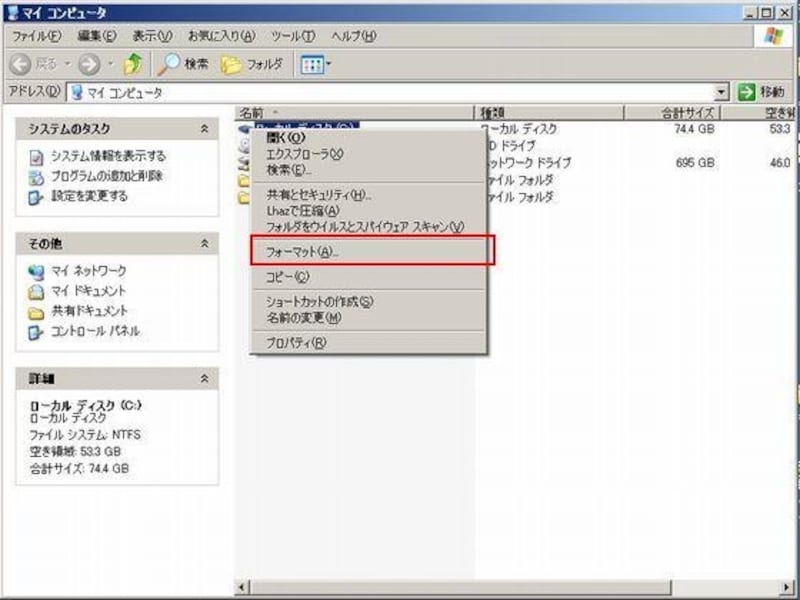ソフトウェアを使用せずWindowsの機能で完全消去する方法
Cipherコマンドを使用し、以下のことを「繰り返して」ハードディスクを消去します。ただし、このコマンドは外付けHDDやOSなどのシステムがインストールされていないHDDが対象となります。なぜ上記HDDが対象かというと、Cipherのワイプ・オプション(/w)では、ディスクの空き領域いっぱいにファイルを書き込むことでディスクの内容を消去していて、実際にOSがインストールされている領域を消去することはできません。そのため、外付けやDドライブなどOS上起動中に消去しても問題がないディスクを消去する場合に使用します。
■操作方法
「Dドライブ」を消去する手順を紹介します。
- [マイコンピュータ]を開く。
- 消去するドライブ(ここではDドライブ)を選択し、右クリックする。
- 右クリックメニューから「フォーマット(A)...」をクリックする。
- ファイルシステムは「NTFS」を選択し、フォーマットは「クイックフォーマット」にチェックを入れる 。
- 開始をクリックし、フォーマットを開始する。
- コマンドプロンプトを開く。(開き方:[スタート]-[ファイル名を指定して実行]-[cmd]を入力し[Enter]を押下する。)
- [cipher /w:D:\]と入力し、実行[Enter]する
- 上記の手順1から手順5を繰り返し行う
すべての作業が完了まで時間(数時間)かかりますが、OSは起動しているのでPCを使用して他事をすることは可能です。
■マイクロソフトサポートページ
URL:http://support.microsoft.com/kb/315672/ja